-
用SolidWorks画涡轮详细过程
2023-12-17 16:30:15 提问者:寂寞没小伙
我要回答
提问者:寂寞没小伙
我要回答答
共1条用户回答-
绘制过程:
1、在前视基准面上绘制草图 中心线+直线+圆弧;
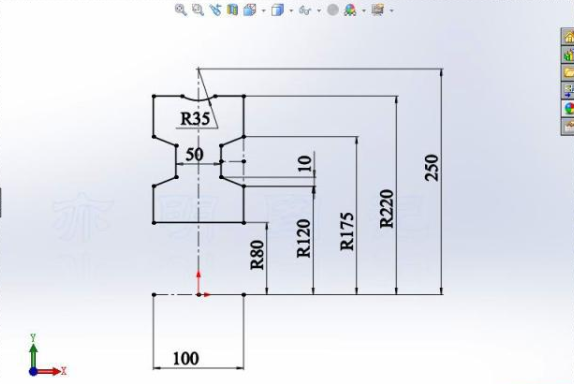
2、旋转凸台生成实体;

3、倒角:2X45°;

4、在右视基准面上绘制草图 中心矩形;
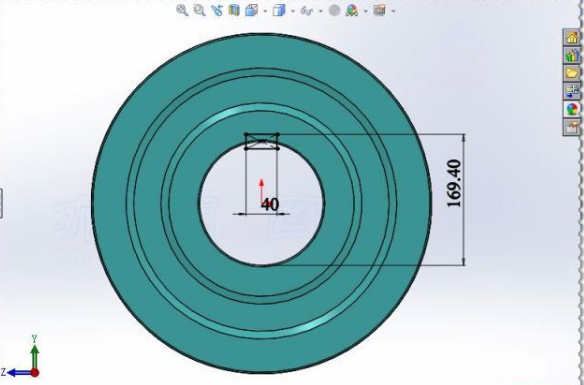
5、拉伸切除:完全贯穿-两者;

6、新建基准面:第一参考选择第一个草图的竖直中心线,重合;第二参考选择右视基准面,角度6.34°,反转方向;
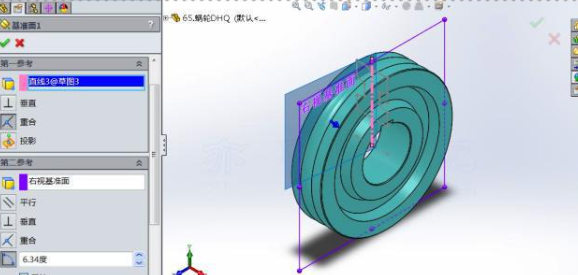
7、在新建的基准面上绘制草图;
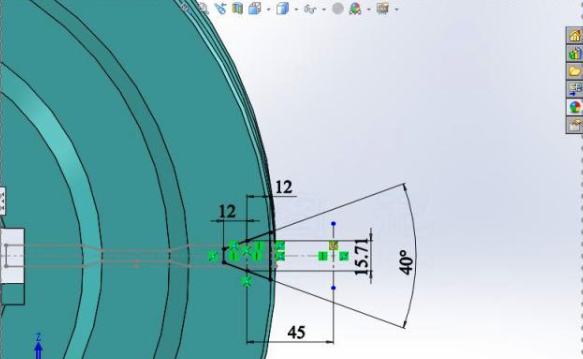
8、旋转切除;

9、圆周阵列:阵列轴选择圆柱面;阵列数量41;要阵列的特征选择旋转切除特征;

10、完成。

2023-12-18 04:43:16 魁梧望月饼
魁梧望月饼
MORE相关课程
ONLINE COURSES -
写下您的回答吧!
提交




















